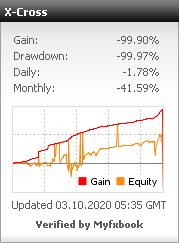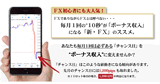最新情報
- 2019年9月20日ニュース
- 三井住友信託銀 マイナス金利拡大なら「口座維持手数料」を検討
- 2019年9月19日ニュース
- スワップアービトラージ驚愕の運用実績
- 2019年9月16日ニュース
- 年率24%のスワップ・アービトラージシステム公開しました。
- 2017年7月17日SARB
- SARB販売期限は7月31日(月)までです。
- 2017年7月11日SARB
- 両建て戦略SARB
Camuride_ver2.0 へのバージョンアップのお知らせ
今回のバージョンアップでは、以下の2点を改良しています。ユーザーの方に、特に注意して頂く部分はありません。
(1)1トレードセットでの最大ポジション数を制限しました。
トレードを開始してから、トレードと反対方向へレートが一方的に逆行した場合、従来のver1.8までは、僅かな戻りで決済になるまで、連続的にポジションを持ちましたが、一方的に逆行した場合、損失が膨らむ傾向にあった為、このリスクを改善するために、1トレードセットでの最大ポジション数を制限しました。1トレードセットでのポジション数は、ロスカットされたポジションも含めて、最大で5ポジションとなります。
また、さらにリスクを軽減させるため、チャートパターンにより、ロスカットされたポジションも含めて、最大で4ポジションになる(1ポジション少なくなる)ケースもあります。
(2)今回より、新たに設定ファイル「Camuride_connect.dll」を1つ追加しています。
「Camuride_connect.dll」というファイルを、今回新たに追加していますので、「Camuride.dll」を設定している以下と同じ場所、
\FXDD – MetaTrader 4\experts\libraries
に、一緒に設定してください。
MT4へのEAの設定方法は上記(2)以外は、今までと同様で、新バージョンのEAをマニュアル記載のダウンロードサイトから、ダウンロードして頂き、その中から、「Camuride_ver2.0.ex4」のファイルを、トレードを実行していない時に、expertsフォルダーに追加して頂き、さらに、「Camuride_connect.dll」を、expertsフォルダーの中のlibrariesに追加。
MT4を再起動して、今までのver1.8をチャートから削除(チャート上で右クリック、Expert Advisorsから削除をクリック)して、ver2.0を今までのチャートに設定(ドロップ&ドラッグ)すればOKです。
リスク設定などの各パラメータは、各ユーザーそれぞれが、ver.1.8で設定していた数値を、再度ver2.0に設定してください。
また、ver1.2より、さらに古いバージョンで稼働されていたユーザーの方は、今回ダウンロードした中に入っているすべての設定ファイルを、古いファイルと入れ替えてください。
なお今回も、マニュアルは変更しておりません。
タグ
Camuride_ForexRobot、EA、FX、FXDD、MetaTrader4、インストール、ダウンロード、バージョンアップ、無料2013年3月6日 | コメント/トラックバック(0)|
カテゴリー:Camuride ForexRobot
週末のポジションや、指標や声明発表時の対応に関して
金曜の深夜から土曜の早朝にかけて新規の注文が入り、市場クローズまでに決済せず、ポジションを翌週まで持ち越すケースがあります。
その場合、週明けに大きくギャップを空けて市場がオープンした場合、大きな損失に至る場合があります。逆に週明けに大きな利益に至る場合もありますので、一長一短といえますが。
過去のバックデータは、週明けまでポジションを持ち越した場合で取っておりますが、安全を第一に考え、リスクを感じられる場合は、市場クローズ前にポジションを全て決済したり、もしくは、金曜の深夜から土曜の早朝にかけてはEAの稼働を中止いただいたり、ポジション量を落すなどしてください。
また、FOMCなどの指標発表や要人発言等が、深夜から早朝にかけてある場合も同様です。
この辺りは、ご自身のスタンスに応じてご判断頂きご利用下さい。
タグ
FOMC、ギャップ、バックデータ、ポジション、市場クローズ、指標発表、要人発言2013年3月2日 | コメント/トラックバック(0)|
カテゴリー:ニュース
EAの動作状況の確認に関して
弊社のEAに関わらず、様々なEAをご利用頂く際の注意事項になりますが、EAの自動売買は一旦稼働を始めたら、放置しておいても基本的には問題ないといえますが、様々な要因で、稼働が知らない間に止っていて、気が付くのが遅くなり不測の損失を招くことがあります。
例えばPCのフリーズや、物理的な回線の切断、業者のサーバー回線の切断、設定ミス等です。
VPSをご利用になられている場合はVPS業者のメンテナンス情報には十分注意してください。
そういった原因で本来入るはずの注文や、決済がされていなかったという事態も起りえます。
ですので、可能な範囲で極力動作状況や約定の履歴、ターミナルの「Experts」や「操作履歴」等をご確認頂きますようお願い致します。
また、最低1週間に1回程度以上(週末の市場クローズ時がいいと思います。)は、PCの再起動をお願い致します。
ウィンドウズを長時間稼働させたままにすると、動作が不安定になる場合があり、フリーズ等の原因になります。
また、ポジション保有中や、稼働時間内で再起動をする場合、一旦EAの稼働を止めて(ExpertAdvisorsのボタンを押し、緑から赤に変更)から、PCの電源を落し、再起動後にEAの稼働をさせてください。
主にご確認頂きたいのは次の点です。
1・ポジションにストップが入っているか
2・PCやMT4がフリーズしていないか
3・「操作履歴」「Experts」のログにトラブルが発生していないか
4・MT4画面右下の回線状況が切断等になっていないか
さらにVPS等をご利用の場合は次の点もご確認下さい。
5・システムのメンテナンススケジュール
6・緊急メンテナンス等が稼働中に行なわれなかったか
7・ハッキングされた形跡がないか
8・メモリ等スペック不足はないか
以上です。
具体的に説明しますと、
1の場合は、年に数回発生するかしないか位のレベルの事象だと思いますが、弊社のEAに関わらず、プログラムが成り行きで新規ポジションのエントリーを行なってから、ポジションを持った直後にストップ等の指値を入れる仕様のプログラムの場合に非常に少ないケースですが、発生する場合があるようです。万が一このケースになってしまった場合は、マニュアルや、EAのパラメータの数値を参考にエントリーレートよりストップやリミットの数値を手動で入れていただくか、ポジションを早めに決済される等の対処を自己責任の上行なってください。この指値が入っていないという状態に気が付かず、相場が大きく逆行してしまった場合は、大幅な損失を被る危険性もありますのでご注意下さい。
2の場合は、PCのスペックや、利用状況にもよりますが、MT4の自動売買では、割と起りやすい事象です。稼働時間の途中でMT4を再起動する場合には、理論値と違ったタイミングで注文を行なう場合がありますのでご注意下さい。ポジション保有中に終了して再起動した場合は、EAがポジションを再認識しにいきますが、トラブルの状態によっては正しく認識出来ない場合もあるかも知れませんので、その場合は注意深く見守ることをお勧めいたします。
3の場合は、一時的なトラブルのログが残っている程度では、さほど影響はないかも知れませんが、断続的に起っていたり、連続して長時間起っていた場合には状況にもよりますが、正しく稼働出来る状態になっているか設定等を今一度ご確認下さい。
4の場合は、クリックしてリスキャンサーバーを実行していただくか、それでも切断されたままであれば、再度ログインを行なってみてください。
以下は、VPSの利用に関してですが、正直なところ、VPSのご利用は様々な理由でトラブルの原因になる可能性が高いため弊社ではおすすめしておりません。ご利用にあたっては通常のPC以上に監視をして頂くことをお勧めいたします。
また、弊社では、VPSご利用に関してのサポートは行なっておりませんので、あらかじめご了承下さい。
5の場合は、ポジションを持った途中でメンテナンスが入って稼働が止った場合、止っている間は、成り行きで決済出来ないため指値でしか決済されません。その場合、理論値の結果と大幅なずれが発生する場合があるので、稼働時間中にメンテナンスが行なわれるときは、運用を見合わせていただくか、通常のPCでその日は一日代用で行なってください。もしくは、上記の点をご納得の上、稼働させてください。
6の場合は、知らない間に緊急メンテナンスが行なわれていたという場合ですが、その場合は、気が付いた際に、ポジションの状況を見極めて再起動を行なうなり、ご自身の判断で決済等行なってください。
7の場合は、動作がおかしい場合は、ハッキングされていないかも確認したほうが良いと思われます。通常ではあり得ない、不可思議な事象が起っている場合には、VPSの場合、以外とハッキングの事例が報告されています。ハッキングされた形跡があれば、VPSのサービス会社にご相談の上、パスワード等の変更や、新規再設定等をされる事をおすすめします。尚、ポジション保有中や、稼働時間内で再起動をする場合、一旦EAの稼働を止めて(ExpertAdvisorsのボタンを押し、緑から赤に変更)か
ら、PCの電源を落し、再起動後にEA(ExpertAdvisorsのボタンを押し、赤から緑に変更)の稼働をさせてください。
また、HPに掲載の売買履歴と比較し明らかに著しく違いがある場合は、稼働が正常であったか確認を頂いた上でお問い合わせを頂きます様お願い致します。毎回同一になることはありませんが、概ね同様の傾向の成績になると思われます。
以上注意事項ですが、よろしくお願い致します。
タグ
フリーズ、回線の切断、設定ミス、VPS2013年3月2日 | コメント/トラックバック(0)|
カテゴリー:ニュース
数日注文が全く入らない方へ
ファイルの設置等が正しくされているにも関わらず、数日注文が入らないというお問い合わせをいくつか頂いておりますが、MT4のご利用が始めてという初心者の方に多く盲点になってしまっていたのが、一度設定さえしてしまえば、MT4を稼働させていなくても、またPCの電源を入れていなくても注文を自動でするものと誤解をされていたケースで、設定後にPCの電源を落としていたりしたケースが散見されました。
MT4を利用した自動売買は、新規注文の可能性のある時間帯は、PCの電源を入れMT4が常時稼働している状態にして頂く必要があります。
また、新規注文の可能性のある時間帯を過ぎた時点でポジションを持っていた場合は、そのポジションが決済されるまでは、MT4の稼働を止めないようにする必要があります。
ですので、数日全く注文が入らないという場合は、電源のスリープ機能や、タイマーでのシャットダウン機能、セキュリティーソフトや、ウィンドウズの自動アップデート機能、等々設定をご確認頂いて、そういった機能の設定によって、MT4が途中で終了や停止していないかご確認下さい。
タグ
EA、シャットダウン、セキュリティーソフト、トラブル、注文、無料、自動アップデート機能、設定確認2013年3月2日 | コメント/トラックバック(0)|
カテゴリー:ニュース
Windouws7 のフォルダ表示に関して
Windows7をお使いの一部のユーザー様の中で、フォルダの表示形式の関係で「files」フォルダが見当たらず、ダウンロードいただいた該当ファイルを設置出来ないというお問い合わせをいくつか頂いております。
その場合は、ウィンドウの外枠の上方にある、「整理」「表示」「書き込む」 の右側に「互換性ファイル」と並んでいるヶ所の、その「互換性ファイル」を「experts」フォルダの表示の際にクリックすると「files」フォルダが表示されます。
その中に指定のファイルをコピーして設置頂きますようお願い致します。
また、OS種類に関わらず同様な症状が発生する場合は、ご自身で「files」を作成してその中に該当ファイルを設置してください。
タグ
EA、files、Windows7、ダウンロード、無料2013年3月2日 | コメント/トラックバック(0)|
カテゴリー:ニュース
登録メールアドレスの変更について
「FTLの無料EA」「FTLの無料ツール」を申請するときに、ご登録されたメールアドレスを変更できるページを用意しました。
今後はメールアドレスの変更手続きに関しましては、サポートに御連絡して頂くよりも、スムーズに変更が可能になりますので、ご活用して頂ければと思います。
タグ
EA、メールアドレス、変更手続き、無料2013年3月2日 | コメント/トラックバック(0)|
カテゴリー:ニュース
セキュリティーエラーに関するお問い合わせに関して
セキュリティーエラーに関するお問い合わせが増えております。
マニュアルにも記載してありますが、セキュリティエラーの原因のほぼ100%が設定が正しく行なわれていない為です。
お問い合わせを頂いても、マニュアルをご確認の上、再度ご確認下さいとまずお願いして、その後、設定が間違っていましたというご報告を頂くことがほとんどです。
個別の特殊事情でエラーが出ているケースはほとんどありません。
今一度、「セキュリティーエラー」が出た場合は、マニュアルを一つづつ丁寧にご確認の上、設定に問題がないかご確認の上、お問い合わせを頂くようにお願い致します。
その場合、指定業者名とMT4のログイン画面上の口座番号と表記名を合わせてメールに記載下さい。
なにとぞご協力をお願い致します。
タグ
4XP、Camuride_ForexRobot、Camusin ForexRobot、CrossFire FX、Daytona MAX TURBO、EA、Enfinium、Forex Little Bird、FX、FX Raptor、FXDD、GTFFX、MetaTrader4、Rhino、TOPGUN FX、Treasure Hunter FX、VoIP FX、エラー、セキュリティー、風林火山2013年3月2日 | コメント/トラックバック(0)|
カテゴリー:ニュース